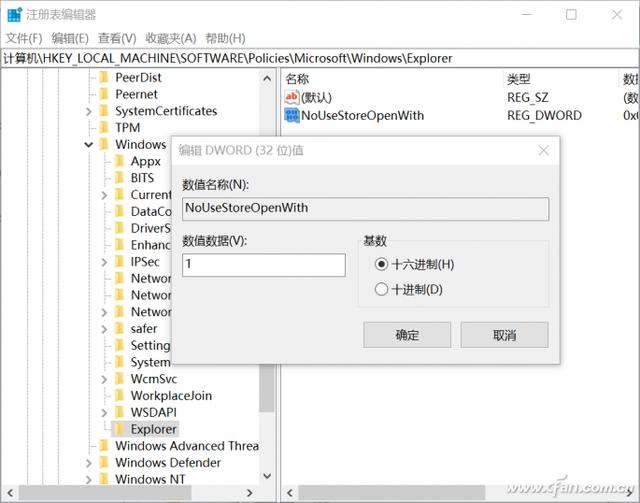win10系统卸载ie11(Win10卸载和安装IE11的两种方式)

题图 via geekwire
前两天新版Edge的文章中有小伙伴问如何卸载IE11,今天来介绍两种方式。
1、通过“可选功能”操作- 打开 设置 -> 应用 -> 应用和功能

- 找到Internet Explorer 11 -> 点击卸载

- 重启后IE就卸载了。
- 安装请选择“添加功能”->找到Internet Explorer 11 -> 安装

- 开始菜单直接输入“控制面板”打开 -> 点击程序 -> 启用或关闭Windows功能

- 去掉Internet Explorer 11 前面的"对号√" -> 确定
- 同样需要重启以卸载IE
- 安装同理,加上Internet Explorer 11 前面的"对号√"

卸载之后的效果
微软计划将“控制面板”的全部功能迁移至“设置”中,所以还是学着适应第一种方式吧~
P.S. 在可选功能中发现了 “Windows存储管理”,安装了之后也没什么反应,不知道在哪里启动,有没有知道这玩意儿是做什么的小伙伴,欢迎指教~

- 微软Edge浏览器手机版体验,会成为你的首选吗(Edge下篇)
- 微软新版Edge正式发布,目前适合作为主力浏览器使用吗(上)
- 12月结束支持之前,Chrome、新版Edge如何启用Flash
- Firefox和Chrome狂飙版本号的原因终于找到了
·end·
卡布奇客说
聚焦数字生活体验
#ie# #win10# #教程#
,免责声明:本文仅代表文章作者的个人观点,与本站无关。其原创性、真实性以及文中陈述文字和内容未经本站证实,对本文以及其中全部或者部分内容文字的真实性、完整性和原创性本站不作任何保证或承诺,请读者仅作参考,并自行核实相关内容。文章投诉邮箱:anhduc.ph@yahoo.com